¿Cómo solucionar este error del juego en 5 pasos?
- Este error generalmente ocurre cuando la GPU no puede cargar correctamente el juego en la computadora.
- En esta guía, discutiremos algunos de los métodos probados para eliminar el problema.
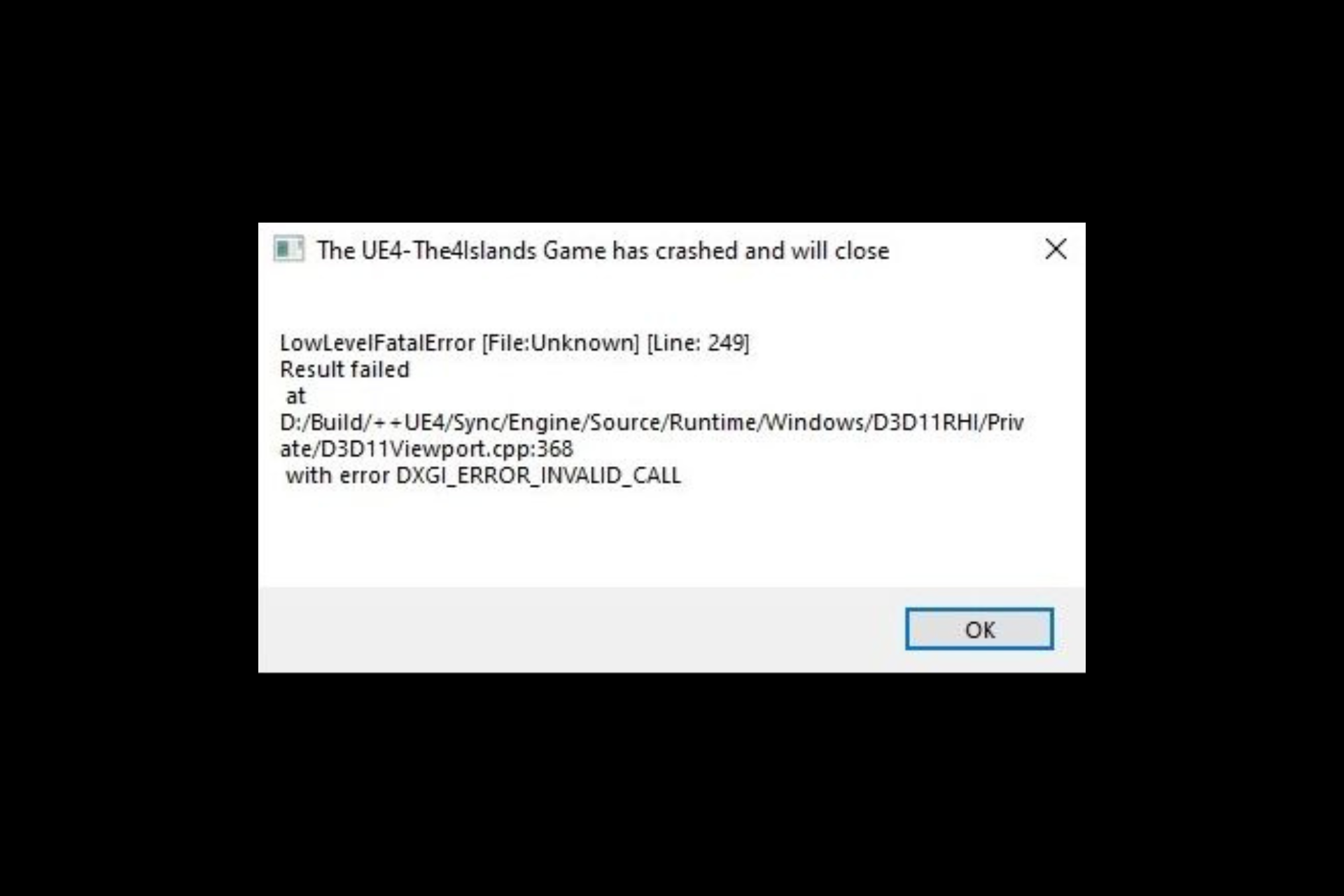
XINSTALAR HACIENDO CLIC EN DESCARGAR ARCHIVO
LowLevelFatalError ocurre cuando el juego que intenta iniciar se bloquea por razones inesperadas. El problema es común cuando se juegan juegos como Ghostwire Tokyo, Psychonauts 2, Unreal Engine y Ark. Pero no te preocupes; se puede arreglar usando métodos simples.
Esta guía lo guiará a través de los métodos para resolver el problema después de discutir las posibles razones detrás de él.
¿Qué causa LowLevelFatalError?
Hay varias razones por las que aparece este error al iniciar el juego. Algunos de los más populares son:
- Archivos de juego dañados o faltantes – Este error puede ocurrir si a su juego le falta un archivo o si algún archivo asociado con el juego está dañado. Puede verificar la integridad del archivo del juego para solucionarlo.
- Controlador de gráficos incompatible – Este error puede ocurrir si su computadora no tiene instalados los controladores más recientes. Siempre debe mantener sus controladores actualizados para que su computadora funcione correctamente.
- Aplicación de optimización de juegos instalada – Si tiene una aplicación de optimización de juegos en su PC, podría entrar en conflicto con el juego y provocar un bloqueo. Intenta desinstalar la aplicación para solucionarlo.
¿Qué puedo hacer para corregir LowLevelFatalError?
Antes de continuar con los pasos de solución de problemas, realice estas pocas comprobaciones preliminares:
1. Comprueba la integridad de los archivos del juego.
- Lanzamiento Vapor la aplicación.
- En el iniciador de Steam, haga clic en Biblioteca.

- Ve al juego, haz clic derecho sobre él y selecciona propiedad.
- Buscar y hacer clic Archivos locales desde el panel izquierdo.
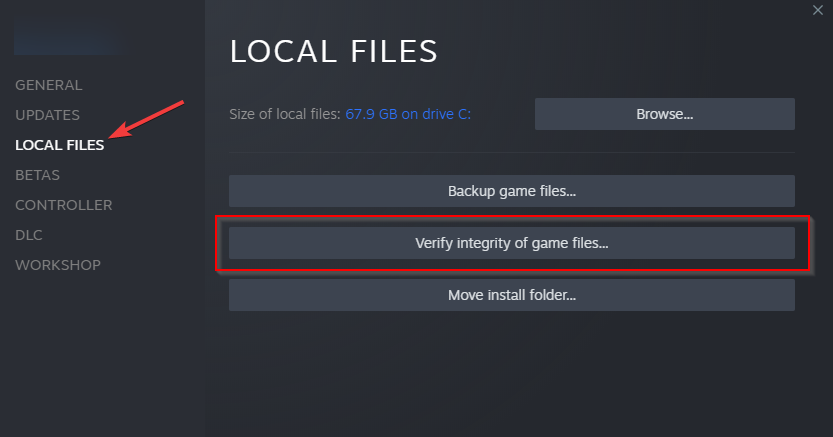
- Ahora haga clic Comprueba la integridad de los archivos del juego..
2. Deshabilitar la optimización del juego
- Haga clic en Buscar y tipo experiencia geforce.
- Haga clic en engranaje icono.
- En el panel izquierdo, seleccione Juegos.

- Desmarque la casilla junto a él Optimizar automáticamente los juegos recién agregados.
3. Actualice su controlador de gráficos
- la prensa ventanas + R abrir Correr ventana.
- Tipo devmgmt.msc y presiona enter para abrir Administrador de dispositivos.

- Ir a Adaptadores de pantalla y ampliarlo.
- Haga clic derecho en NVIDIA GeForce y seleccione Actualizar el controlador.
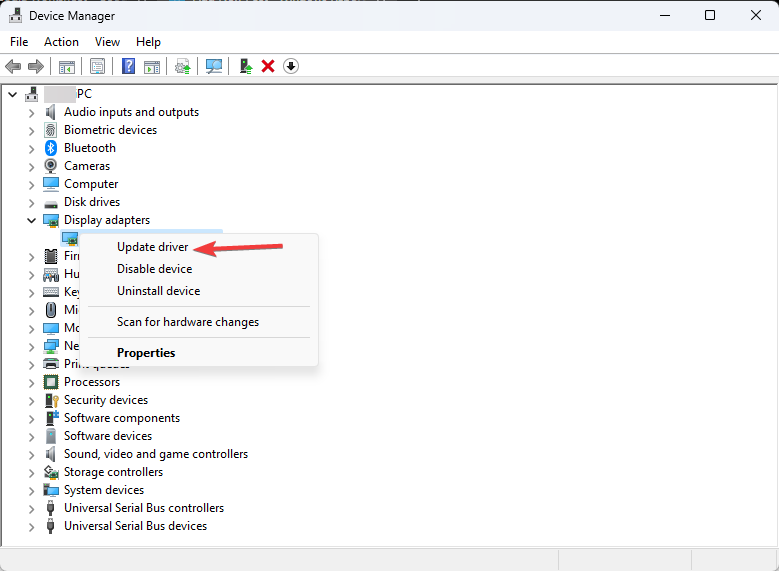
- En la página siguiente, seleccione Buscar controladores automáticamente.
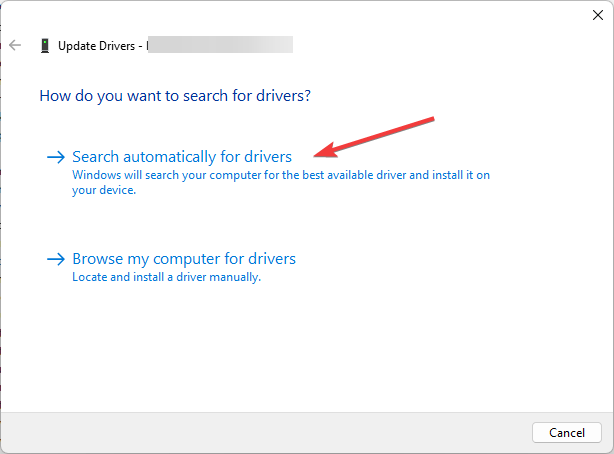
- Siga las instrucciones en pantalla para completar el proceso.
Digamos que no prefiere hacer este proceso manualmente. En este caso, puede optar por una herramienta profesional como DriverFix, que puede ayudarlo a actualizar automáticamente sus controladores escaneando su computadora en busca de controladores obsoletos y encontrando las últimas actualizaciones.

DriverFix
Pruebe este excelente programa para actualizar sus controladores sin esfuerzo.
4. Ejecuta el juego en modo de compatibilidad
- Haga clic derecho en el archivo exe del juego y seleccione propiedad.

- Seguir adelante Pestaña de compatibilidad.
- Bajo la Modo de compatibilidadponer una marca de verificación al lado Ejecuta este programa en modo compatibilidad para.
- Elegir ventanas 7 del menú desplegable.
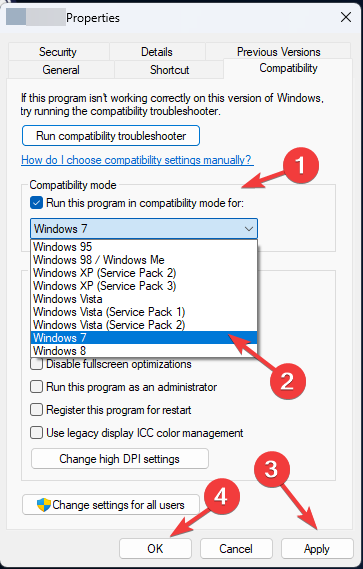
- Hacer clic aplicar y luego Bien ahorrar.
- Ahora inicia el juego y comprueba.
5. Cambiar las opciones de lanzamiento
- Abierto Vapor la aplicación.

- Hacer clic Bibliotecave al juego, haz clic derecho sobre él y haz clic en propiedad.
- Ir a Generalhacer clic Configurar las opciones de lanzamientoy tipo
-force -dx11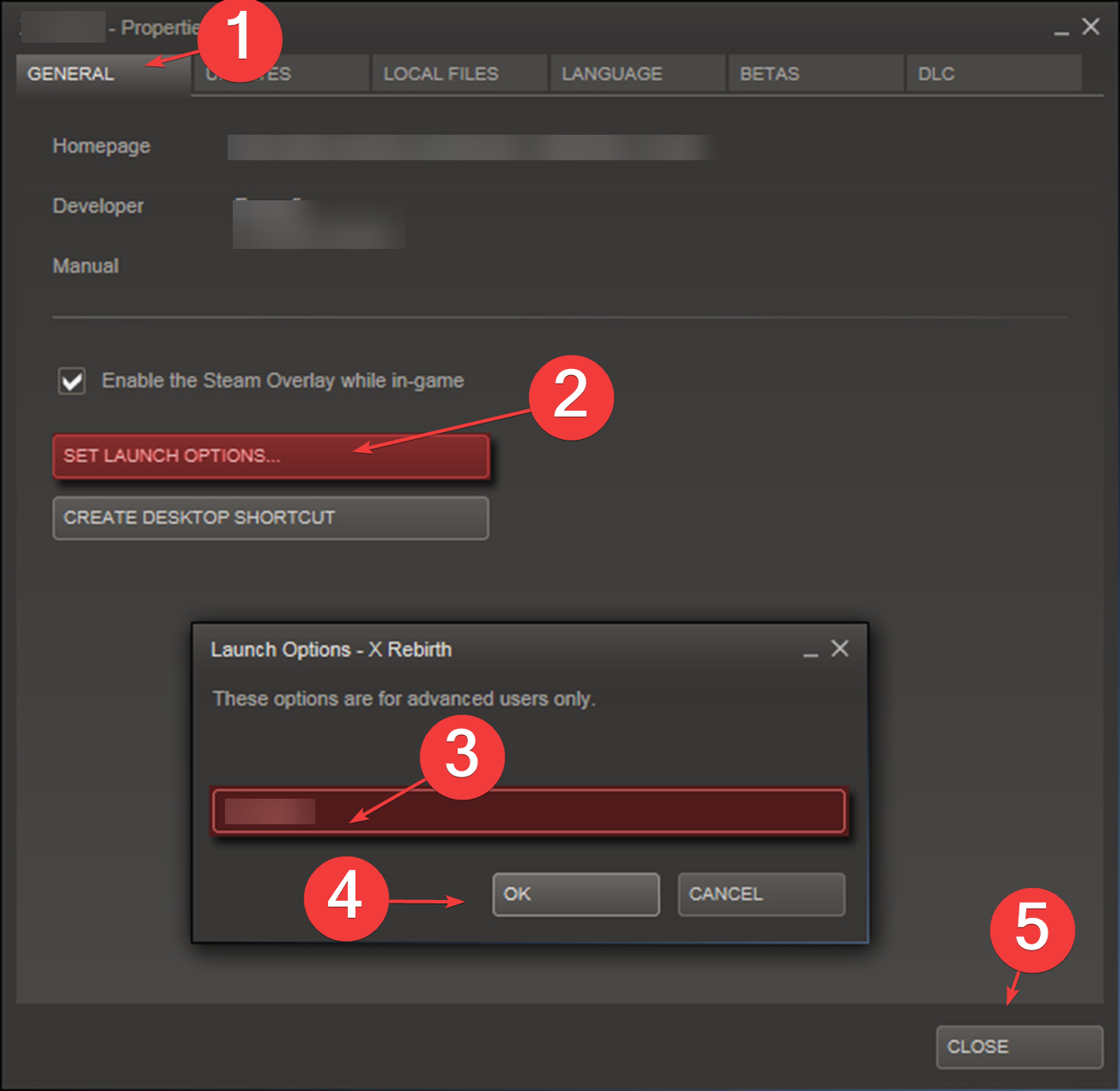
- Hacer clic Bien para guardar los cambios.
- Hacer clic Colgar para cerrar la ventana Propiedades.
Estos son algunos de los remedios que puede usar para corregir LowLevelFatalError al iniciar un juego. Si nada te funcionó, intenta reinstalar el juego.
No dude en dejar sus comentarios en la sección a continuación si tiene alguna pregunta o sugerencia con respecto a esta guía.
¿Aún tienes problemas? Solucionarlos con esta herramienta:
PATROCINADO
Si los consejos anteriores no resolvieron su problema, su computadora puede estar experimentando problemas más profundos con Windows. Recomendamos descargar esta herramienta de reparación de PC (altamente calificada en TrustPilot.com) para solucionarlos fácilmente. Después de la instalación, haga clic en el botón Empezar a escanear botón y luego presione Arreglar todo.
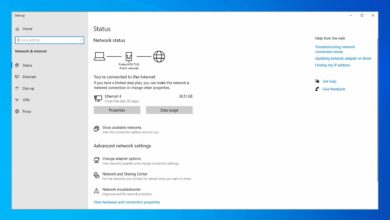

![Photo of ¿Qué es la reparación de la instalación de Windows? [We Answer]](https://kdkick.com/wp-content/uploads/2023/05/windows-10-image-cover-390x220.jpg)

